[상식] 파티션을 하는 이유
하드디스크가 대용량화하면서 하드디스크를 일정한 용량으로 나누어 사용하는 사람이 늘고 있다. 이렇게 하나의 물리적 하드디스크를 용량에 따라 여러 개의 논리적 하드디스크 드라이브로 분할하는 것을 파티션이라고 한다.
파티션을 하면 하드디스크의 용량을 최대한 효율적으로 사용할 수 있다. 예를 들어 10GB의 하드디스크를 사용할 경우, 이 중 2GB는 운영체제를 설치하는 데 사용하고 나머지 8GB는 프로그램이나 데이터를 저장하는 용도로 사용하면, 운영체제에 이상이 있을 경우 2GB 부분만 새로 포맷하고 운영체제를 새로 설치하면 각종 프로그램과 데이터들은 그대로 보관되므로 별도로 백업하는 수고를 덜 수 있어 편리하다.

파티션은 사용자의 필요에 따라
2개나 3개 혹은 그 이상으로 나눌 수 있다.
[활용] 2개 이상의 파티션
대용량의 하드디스크를 효과적으로 사용하려면 2개 혹은 그 이상으로 파티션을 하여 사용하는 것이 좋다. 파티션을 하기 위해서는 FDISK라는 프로그램이 필요한데, 처음 부팅 디스켓을 만들 때 윈도 운영체제(보통 'Windows')의 'Command' 폴더 안에 있는 'fdisk.exe'를 부팅 디스켓에 함께 복사하면 된다. 파티션을 위한 FDISK는 도스 모드에서 숫자키만 조작하면 간단히 입력할 수 있다.

'Windows'의 'Command' 안에 있는 'fdisk.exe'를 복사한다.
파티션을 하려면 먼저 부팅 디스켓을 만들어야 한다. 부팅 디스켓은 플로피디스크 드라이브에 디스켓을 넣고 '내 컴퓨터→제어판→프로그램 추가/삭제'에서 '시동 디스크 항목'을 선택한 후에 '디스크 작성'을 클릭하면 만들 수 있다.

부팅 디스켓은 '프로그램 추가/삭제'에서 '시동 디스크 항목'을 선택하고
'디스크 작성'을 클릭하면 별도의 설정 없이 자동으로 만들어진다.
부팅 디스켓이 만들어졌다면 이를 이용해 PC를 부팅하고 FDISK 프로그램으로 파티션을 하도록 한다.
① 도스 모드에서 'FDISK'를 입력하고 엔터 키를 치면, 'FDISK' 실행 화면이 나타난다. 여기서 'Y'를 누른다.
② FDISK가 실행되면 '1. 기본 DOS 분할 영역 지정'을 선택한다.
③ 하나의 하드디스크를 둘로 나누어 사용할 경우, 즉 파티션을 할 경우에는 '기본 DOS 분할 영역으로 전체크기를 사용하고 DOS 실행 영역으로 지정하시겠습니까?(Y/N)'에서 'N' 키를 누르고 엔터 키를 친다.
④ 분할 영역 크기를 지정하는 화면이 나오면 하드디스크의 분할을 어떻게 설정할 것인지 지정하고 엔터 키를 친다.
⑤ 초기 화면이 나타나면 '1. 분할 영역 또는 논리 DOS 드라이브 지정'을 선택하고, 다음 화면에서 '2. 확장 DOS 분할 영역 지정'을 선택한다.
⑥ 기본 DOS 분할 영역으로 지정되고 남은 하드디스크 용량이 나타나면 엔터 키를 친 다음
⑦
⑧ FDISK의 초기 화면이 나타나면 '2. 실행 영역 설정 화면'을 누르고 1번을 선택한 다음
[상식] 포맷
포맷이란 하드디스크에 기록된 정보를 모두 지우고 초기화하는 것을 말하며, 대개 PC가 이상이 있다거나 치명적인 오류가 발생한 경우에 실행한다. 포맷은 크게 명령어를 이용한 하이 레벨 포맷과 하드디스크를 처음 구입할 때와 똑같은 상태로 만들어주는 로 레벨 포맷으로 나뉜다.
[상식] 로 레벨 포맷과 하이 레벨 포맷의 차이
우리가 흔히 말하는 포맷은 하이 레벨 포맷이다. 이는 도스에서는 'fomat c:'라는 명령어를 입력하여 실행하며, 윈도에서는 해당 디스크를 지정한 후 마우스 오른쪽 버튼을 눌러 '포맷'을 선택하여 실행하게 된다.
하이 레벨 포맷 외에 로 레벨 포맷이라는 것이 있는데, 이는 물리적인 초기화 작업을 통해 하드디스크를 사용 이전 상태로 만드는 것이다. 로 레벨 포맷을 실행하면 하드디스크의 실린더, 헤드, 섹터, 인터리브 등을 설정할 수 있다.
로 레벨 포맷의 장점은 하이 레벨 포맷으로는 해결이 불가능한 각종 오류를 말끔히 해결할 수 있다는 것이지만, 지나치게 자주 실행하면 하드디스크의 수명이 그만큼 단축될 수 있으므로 사용에 신중을 기할 필요가 있다.
[상식] 플래터
플래터는 데이터를 저장할 수 있도록 미세하게 연마된 알루미늄이나 철판 위에 자화층이 형성되도록 한 원판을 말하며, 자화층을 이루는 미디어에 따라 산화 코팅 방식과 박막 코팅 방식으로 나뉜다.
산화 코팅 방식은 가장 보편적인 방식으로, 알루미늄 원판에 코팅을 한 다음 그 위에 윤활층을 형성하며, 플래터의 색깔이 적갈색이다. 박막 코팅 방식은 알루미늄 기판 위에 니켈 도금을 하고 그 위에 코발트, 니켈, 크롬 등의 금속이나 이들의 합금으로 자화층을 형성한 것으로 은갈색을 띠고 있다.
이 두 방식을 비교하면, 박막 코팅 방식은 산화 코팅 방식에 비해 높은 데이터 기록 밀도를 제공하므로 데이터를 읽기 위한 헤드의 이동폭을 크게 줄여준다는 장점이 있지만, 산화 코팅 방식에 비해 자장 보유 능력이 떨어지고 가격이 비싸다는 것이 흠이다.
하드디스크 드라이브는 이 플래터를 몇 개 가지고 있는지에 따라 용량이 크게 좌우된다. 현재 가장 큰 용량의 하드디스크는 100GB 제품으로, 각각 33.3GB의 용량을 가진 플래터 3장을 장착하고 있다.

플래터는 하드디스크의 용량과 관련이 있으며,
플래터가 몇 장이냐에 따라 용량이 결정된다.

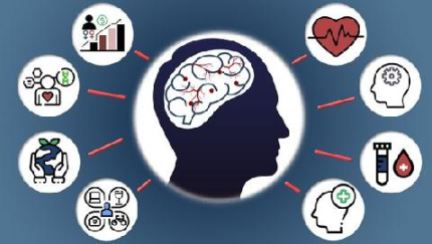

![[단독]만취 도주 롤스로이스男, 김태촌 뒤이은 범서방파 두목이었다](https://pds.joongang.co.kr/news/component/htmlphoto_mmdata/202406/14/0bba3085-37bb-42a8-959c-5549e4e668a4.jpg.thumb.jpg/_ir_432x244_/aa.jpg)







